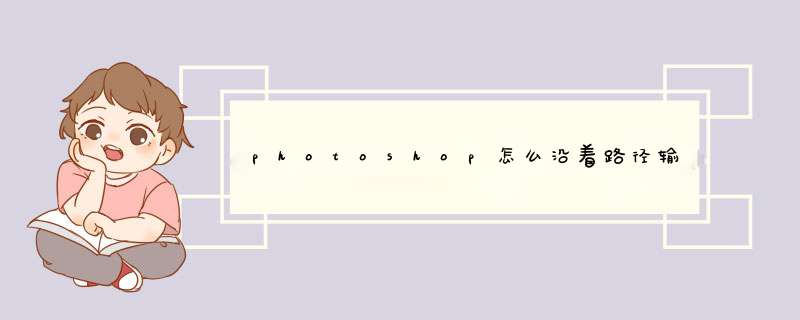
1、先用形状工具画一个圆圈。(注意是路径工具组里面的形状工具,选椭圆加shift键就画出了正圆)
2、再将文字工具放在这个圆上,待光标变成文字光标中间加一个小曲线时打字就行了 。
3、然后删除这个路径就行了。
这种方法叫路径跟随,用钢笔工具画任意曲线,在这个路径上打字,文字都会跟随者路径的方向走。在路径上移动或翻转文字的方法如下:
STEP
1:选择直接选择工具或路径选择工具,并将该工具放在文字上。指针会变为带箭头的I型光标
。
STEP
2:要移动文本,请单击鼠标并沿路径拖移文字。拖移时要小心,不要跨越到路径的另一侧。
STEP
3:要将文本翻转到路径的另一边,则单击鼠标并横跨路径拖移文字。
改变路径文字的字体和大小的方法如下:
STEP
1:使用文本工具在路径文字上单击。
STEP
2:当指针变为I型光标后,拖动鼠标选择要改变字体和大小的文字。
STEP
3:在文本工具的选项栏中对文字的字体、大小和颜色进行更改。
工具:(1)电脑;
(2)Adobe Photoshop CS6软件;
PS里用做文字沿着圆的路径打字的步骤是:
1、打开ps,新建一个800600像素的画布;
2、这时候画布已经建立好了;
3、然后选择直角工具-椭圆工具;
4、按住shift绘制一个正椭圆,在椭圆上双击,出现一个标记;
5、然后输入文字即可,发现是围绕着圆形环绕的;
6、或者:点击钢笔工具,绘制路径后,然后输入文字,随着文字路径排列。
这样就解决了PS里用做文字沿着圆的路径打字的问题。
欢迎分享,转载请注明来源:内存溢出

 微信扫一扫
微信扫一扫
 支付宝扫一扫
支付宝扫一扫
评论列表(0条)